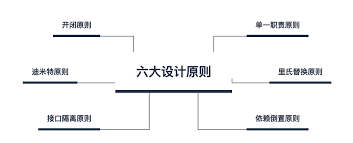本文基于 Istio1.5 编写测试
Istio 支持使用 JWT 对终端用户进行身份验证(Istio End User Authentication),支持多种 JWT 签名算法。
目前主流的 JWT 算法是 RS256/ES256。(请忽略 HS256,该算法不适合分布式 JWT 验证)
这里以 RSA256 算法为例进行介绍,ES256 的配置方式也是一样的。
1. 介绍 JWK 与 JWKS {#1-介绍-jwk-与-jwks}
Istio 要求提供 JWKS 格式的信息,用于 JWT 签名验证。因此这里得先介绍一下 JWK 和 JWKS.
JWKS ,也就是 JWK Set,json 结构如下:
|-------------|------------------------------------------------------|
| 1 2 3 4 5 6 | fallback { "keys": [ <jwk-1>, <jwk-2>, ... ]} |
JWKS 描述一组 JWK 密钥。它能同时描述多个可用的公钥,应用场景之一是密钥的 Rotate.
而 JWK,全称是 Json Web Key,它描述了一个加密密钥(公钥或私钥)的各项属性,包括密钥的值。
Istio 使用 JWK 描述验证 JWT 签名所需要的信息。在使用 RSA 签名算法时,JWK 描述的应该是用于验证的 RSA 公钥。
一个 RSA 公钥的 JWK 描述如下:
|-----------------|------------------------------------------------------------------------------------------------------------------------------------------------------------------------------------------------------------------------------------------------------------------------------------------------------------------------------------------------------------------------------------------------------------------------------------------------------------------------------------------------------------------------------------------------------------------|
| 1 2 3 4 5 6 7 8 | fallback { "alg": "RS256", # 算法「可选参数」 "kty": "RSA", # 密钥类型 "use": "sig", # 被用于签名「可选参数」 "kid": "NjVBRjY5MDlCMUIwNzU4RTA2QzZFMDQ4QzQ2MDAyQjVDNjk1RTM2Qg", # key 的唯一 id "n": "yeNlzlub94YgerT030codqEztjfU_S6X4DbDA_iVKkjAWtYfPHDzz_sPCT1Axz6isZdf3lHpq_gYX4Sz-cbe4rjmigxUxr-FgKHQy3HeCdK6hNq9ASQvMK9LBOpXDNn7mei6RZWom4wo3CMvvsY1w8tjtfLb-yQwJPltHxShZq5-ihC9irpLI9xEBTgG12q5lGIFPhTl_7inA1PFK97LuSLnTJzW0bj096v_TMDg7pOWm_zHtF53qbVsI0e3v5nmdKXdFf9BjIARRfVrbxVxiZHjU6zL6jY5QJdh1QCmENoejj_ytspMmGW7yMRxzUqgxcAqOBpVm0b-_mW3HoBdjQ", "e": "AQAB" } |
RSA 是基于大数分解的加密/签名算法,上述参数中,e 是公钥的模数(modulus),n 是公钥的指数 (exponent),两个参数都是 base64 字符串。
JWK 中 RSA 公钥的具体定义参见RSA Keys - JSON Web Algorithms (JWA)
2. JWK 的生成 {#2-jwk-的生成}
要生成 JWK 公钥,需要先生成私钥,生成方法参见JWT 签名算法 HS256、RS256 及 ES256 及密钥生成。
公钥不需要用上述方法生成,因为我们需要的是 JWK 格式的公钥。后面会通过 python 生成出 JWK 公钥。
上面的命令会将生成出的 RSA 私钥写入 key.pem 中,查看一下私钥内容。
|----------------------------------------------------------------------------|----------------------------------------------------------------------------------------------------------------------------------------------------------------------------------------------------------------------------------------------------------------------------------------------------------------------------------------------------------------------------------------------------------------------------------------------------------------------------------------------------------------------------------------------------------------------------------------------------------------------------------------------------------------------------------------------------------------------------------------------------------------------------------------------------------------------------------------------------------------------------------------------------------------------------------------------------------------------------------------------------------------------------------------------------------------------------------------------------------------------------------------------------------------------------------------------------------------------------------------------------------------------------------------------------------------------------------------------------------------------------------------------------------------------------------------------------------------------------------------------------------------------------------------------------------------------------------------------------------------------------------------------------------------------------------------------------------------------------------------------------------------------------------------------------------|
| 1 2 3 4 5 6 7 8 9 10 11 12 13 14 15 16 17 18 19 20 21 22 23 24 25 26 27 28 | fallback ryan@RYAN-MI-DESKTOP:~/istio$ cat key.pem -----BEGIN RSA PRIVATE KEY----- MIIEpAIBAAKCAQEAt1cKkQqPh8iOv5BhKh7Rx6A2+1ldpO/jczML/0GBKu4X+lHr Y8YbJrt29jyAXlWM8vHC7tXsqgUG+WziRD0D8nhnh10XC14SeH+3mVuBqph+TqhX TWsh9gtAIbeUHJjEI4I79QK4/wquPHHIGZBQDQQnuMh6vAS3VaUYJdEIoKvUBnAy Y35kJZgyJSbrxLsEExL2zujUD/OY+/In2bq/3rFtDGNlgHyC7Gu2zXSXvfOA4O5m 9BBXOc7eEqj7PoOKNaTxLN3YcuRtgR6NIXL4KLb6oyvIzoeiprt4+9q7sc3Dnkc5 EV9kwWlEW2DHzhP6VYca0WXIIXc53U1AM3ewxwIDAQABAoIBABIKhaaqJF+XM7zU B0uuxrPfJynqrFVbqcUfQ9H1bzF7Rm7CeuhRiUBxeA5Y+8TMpFcPxT/dWzGL1xja RxWx715/zKg8V9Uth6HF55o2r/bKlLtGw3iBz1C34LKwrul1eu+HlEDS6MNoGKco BynE0qvFOedsCu/Pgv7xhQPLow60Ty1uM0AhbcPgi6yJ5ksRB1XjtEnW0t+c8yQS nU3mU8k230SdMhf4Ifud/5TPLjmXdFpyPi9uYiVdJ5oWsmMWEvekXoBnHWDDF/eT VkVMiTBorT4qn+Ax1VjHL2VOMO5ZbXEcpbIc3Uer7eZAaDQ0NPZK37IkIn9TiZ21 cqzgbCkCgYEA5enHZbD5JgfwSNWCaiNrcBhYjpCtvfbT82yGW+J4/Qe/H+bY/hmJ RRTKf0kVPdRwZzq7GphVMWIuezbOk0aFGhk/SzIveW8QpLY0FV/5xFnGNjV9AuNc xrmgVshUsyQvr1TFkbdkC6yuvNgQfXfnbEoaPsXYEMCii2zqdF5lWGUCgYEAzCR2 6g8vEQx0hdRS5d0zD2/9IRYNzfP5oK0+F3KHH2OuwlmQVIo7IhCiUgqserXNBDef hj+GNcU8O/yXLomAXG7VG/cLWRrpY8d9bcRMrwb0/SkNr0yNrkqHiWQ/PvR+2MLk viWFZTTp8YizPA+8pSC/oFd1jkZF0UhKVAREM7sCgYB5+mfxyczFopyW58ADM7uC g0goixXCnTuiAEfgY+0wwXVjJYSme0HaxscQdOOyJA1ml0BBQeShCKgEcvVyKY3g ZNixunR5hrVbzdcgKAVJaR/CDuq+J4ZHYKByqmJVkLND4EPZpWSM1Rb31eIZzw2W 5FG8UBbr/GfAdQ6GorY+CQKBgQCzWQHkBmz6VG/2t6AQ9LIMSP4hWEfOfh78q9dW MDdIO4JomtkzfLIQ7n49B8WalShGITwUbLDTgrG1neeQahsMmg6+X99nbD5JfBTV H9WjG8CWvb+ZF++NhUroSNtLyu+6LhdaeopkbQVvPwMArG62wDu6ebv8v/5MrG8o uwrUSwKBgQCxV43ZqTRnEuDlF7jMN+2JZWhpbrucTG5INoMPOC0ZVatePszZjYm8 LrmqQZHer2nqtFpyslwgKMWgmVLJTH7sVf0hS9po0+iSYY/r8e/c85UdUreb0xyT x8whrOnMMODCAqu4W/Rx1Lgf2vXIx0pZmlt8Df9i2AVg/ePR6jO3Nw== -----END RSA PRIVATE KEY----- |
接下来通过 Python 编程生成 RSA Public Key 和 JWK(jwk 其实就是公钥的另一个表述形式而已):
|----------------------------------------|--------------------------------------------------------------------------------------------------------------------------------------------------------------------------------------------------------------------------------------------------------------------------------------------------------------------------------------------|
| 1 2 3 4 5 6 7 8 9 10 11 12 13 14 15 16 | python # 需要先安装依赖: pip install jwcrypto from jwcrypto.jwk import JWK from pathlib import Path private_key = Path("key.pem").read_bytes() jwk = JWK.from_pem(private_key) # 导出公钥 RSA Public Key public_key = jwk.public().export_to_pem() print(public_key) print("="*30) # 导出 JWK jwk_bytes = jwk.public().export() print(jwk_bytes) |
Istio 需要 JWK 进行 JWT 验证,而我们手动验证 JWT 时一般需要用到 Public Key. 方便起见,上述代码把这两个都打印了出来。内容如下:
|----------------------|------------------------------------------------------------------------------------------------------------------------------------------------------------------------------------------------------------------------------------------------------------------------------------------------------------------------------------------------------------------------------------------------------------------------------------------------------------------------------------------------------------|
| 1 2 3 4 5 6 7 8 9 10 | fallback # Public Key 内容,不包含这行注释 -----BEGIN PUBLIC KEY----- MIIBIjANBgkqhkiG9w0BAQEFAAOCAQ8AMIIBCgKCAQEAt1cKkQqPh8iOv5BhKh7R x6A2+1ldpO/jczML/0GBKu4X+lHrY8YbJrt29jyAXlWM8vHC7tXsqgUG+WziRD0D 8nhnh10XC14SeH+3mVuBqph+TqhXTWsh9gtAIbeUHJjEI4I79QK4/wquPHHIGZBQ DQQnuMh6vAS3VaUYJdEIoKvUBnAyY35kJZgyJSbrxLsEExL2zujUD/OY+/In2bq/ 3rFtDGNlgHyC7Gu2zXSXvfOA4O5m9BBXOc7eEqj7PoOKNaTxLN3YcuRtgR6NIXL4 KLb6oyvIzoeiprt4+9q7sc3Dnkc5EV9kwWlEW2DHzhP6VYca0WXIIXc53U1AM3ew xwIDAQAB -----END PUBLIC KEY----- |
|---------------|-----------------------------------------------------------------------------------------------------------------------------------------------------------------------------------------------------------------------------------------------------------------------------------------------------------------------------------------------------------------------------------------------------------------------------------------------------------------------------|
| 1 2 3 4 5 6 7 | fallback # jwk 内容 { 'e': 'AQAB', 'kid': 'oyYwZSLCLVVPHdVp0jXIcLNpGn6dMCumlY-6wSenmFo', 'kty': 'RSA', 'n': 't1cKkQqPh8iOv5BhKh7Rx6A2-1ldpO_jczML_0GBKu4X-lHrY8YbJrt29jyAXlWM8vHC7tXsqgUG-WziRD0D8nhnh10XC14SeH-3mVuBqph-TqhXTWsh9gtAIbeUHJjEI4I79QK4_wquPHHIGZBQDQQnuMh6vAS3VaUYJdEIoKvUBnAyY35kJZgyJSbrxLsEExL2zujUD_OY-_In2bq_3rFtDGNlgHyC7Gu2zXSXvfOA4O5m9BBXOc7eEqj7PoOKNaTxLN3YcuRtgR6NIXL4KLb6oyvIzoeiprt4-9q7sc3Dnkc5EV9kwWlEW2DHzhP6VYca0WXIIXc53U1AM3ewxw' } |
4. 测试密钥可用性 {#4-测试密钥可用性}
接下来在 jwt.io 中填入测试用的公钥私钥,还有 Header/Payload。一是测试公私钥的可用性,二是生成出 JWT 供后续测试 Istio JWT 验证功能的可用性。

可以看到左下角显示「Signature Verified」,成功地生成出了 JWT。后续可以使用这个 JWT 访问 Istio 网关,测试 Istio JWT 验证功能。
5. 启用 Istio 的身份验证 {#5-启用-istio-的身份验证}
编写 istio 配置:
|-------------------------------------------------------------------|--------------------------------------------------------------------------------------------------------------------------------------------------------------------------------------------------------------------------------------------------------------------------------------------------------------------------------------------------------------------------------------------------------------------------------------------------------------------------------------------------------------------------------------------------------------------------------------------------------------------------------------------------------------------------------------------------------------------------------------------------------------------------------------------------------------------------------------------------------------------------------------------------------------------------------------------------------------------------|
| 1 2 3 4 5 6 7 8 9 10 11 12 13 14 15 16 17 18 19 20 21 22 23 24 25 | yaml apiVersion: "security.istio.io/v1beta1" kind: "RequestAuthentication" metadata: name: "jwt-example" namespace: istio-system # istio-system 名字空间中的配置,默认情况下会应用到所有名字空间 spec: selector: matchLabels: istio: ingressgateway # 在带有这些 labels 的 ingressgateway/sidecar 上生效 jwtRules: # issuer 即签发者,需要和 JWT payload 中的 iss 属性完全一致。 - issuer: "/cdn-cgi/l/email-protection" jwks: | { "keys": [ { "e": "AQAB", "kid": "oyYwZSLCLVVPHdVp0jXIcLNpGn6dMCumlY-6wSenmFo", # kid 需要与 jwt header 中的 kid 完全一致。 "kty": "RSA", "n": "t1cKkQqPh8iOv5BhKh7Rx6A2-1ldpO_jczML_0GBKu4X-lHrY8YbJrt29jyAXlWM8vHC7tXsqgUG-WziRD0D8nhnh10XC14SeH-3mVuBqph-TqhXTWsh9gtAIbeUHJjEI4I79QK4_wquPHHIGZBQDQQnuMh6vAS3VaUYJdEIoKvUBnAyY35kJZgyJSbrxLsEExL2zujUD_OY-_In2bq_3rFtDGNlgHyC7Gu2zXSXvfOA4O5m9BBXOc7eEqj7PoOKNaTxLN3YcuRtgR6NIXL4KLb6oyvIzoeiprt4-9q7sc3Dnkc5EV9kwWlEW2DHzhP6VYca0WXIIXc53U1AM3ewxw" } ] } # jwks 或 jwksUri 二选其一 # jwksUri: "http://nginx.test.local/istio/jwks.json" |
现在 kubectl apply 一下,JWT 验证就添加到全局了。
可以看到 jwtRules 是一个列表,因此可以为每个 issuers 配置不同的 jwtRule.
对同一个 issuers(jwt 签发者),可以通过 jwks 设置多个公钥,以实现JWT签名密钥的轮转。JWT 的验证规则是:
- JWT 的 payload 中有 issuer 属性,首先通过 issuer 匹配到对应的 istio 中配置的 jwks。
- JWT 的 header 中有 kid 属性,第二步在 jwks 的公钥列表中,中找到 kid 相同的公钥。
- 使用找到的公钥进行 JWT 签名验证。
配置中的
spec.selector可以省略,这样会直接在整个 namespace 中生效,而如果是在istio-system名字空间,该配置将在全集群的所有 sidecar/ingressgateway 上生效!
6. 启用 Payload 转发/Authorization 转发 {#6-启用-payload-转发authorization-转发}
默认情况下,Istio 在完成了身份验证之后,会去掉 Authorization 请求头再进行转发。这将导致我们的后端服务获取不到对应的 Payload,无法判断 End User 的身份。因此我们需要启用 Istio 的 Authorization 请求头的转发功能,在前述的 RequestAuthentication yaml 配置中添加一个参数就行:
|----------------------------------------------------------------|--------------------------------------------------------------------------------------------------------------------------------------------------------------------------------------------------------------------------------------------------------------------------------------------------------------------------------------------------------------------------------------------------------------------------------------------------------------------------------------------------------------------------------------------------------------------------------------------------------------------------------------------------------------------------------------------------------------------------------------------------------------------------------------------------------------------------------------|
| 1 2 3 4 5 6 7 8 9 10 11 12 13 14 15 16 17 18 19 20 21 22 23 24 | yaml apiVersion: "security.istio.io/v1beta1" kind: "RequestAuthentication" metadata: name: "jwt-example" namespace: istio-system spec: selector: matchLabels: istio: ingressgateway jwtRules: - issuer: "/cdn-cgi/l/email-protection" jwks: | { "keys": [ { "e": "AQAB", "kid": "oyYwZSLCLVVPHdVp0jXIcLNpGn6dMCumlY-6wSenmFo", "kty": "RSA", "n": "t1cKkQqPh8iOv5BhKh7Rx6A2-1ldpO_jczML_0GBKu4X-lHrY8YbJrt29jyAXlWM8vHC7tXsqgUG-WziRD0D8nhnh10XC14SeH-3mVuBqph-TqhXTWsh9gtAIbeUHJjEI4I79QK4_wquPHHIGZBQDQQnuMh6vAS3VaUYJdEIoKvUBnAyY35kJZgyJSbrxLsEExL2zujUD_OY-_In2bq_3rFtDGNlgHyC7Gu2zXSXvfOA4O5m9BBXOc7eEqj7PoOKNaTxLN3YcuRtgR6NIXL4KLb6oyvIzoeiprt4-9q7sc3Dnkc5EV9kwWlEW2DHzhP6VYca0WXIIXc53U1AM3ewxw" } ] } # ===================== 添加如下参数=========================== forwardOriginalToken: true # 转发 Authorization 请求头 |
加了转发后,流程图如下(需要 mermaid 渲染):
sequenceDiagram;
# autonumber
participant User as 用户 participant Auth as 授权服务 participant IG as IngressGateway
participant SVC as 某服务 User->>+Auth: Login Auth->>Auth: 用私钥生成 JWT 签名
Auth-->>-User: 返回 JWT User->>+IG: 请求信息(带 JWT)IG->>IG: 用公钥验证 JWT 签名
IG->>-SVC: 请求信息(转发 JWT)SVC-->>IG: 返回信息 IG-->>User: 返回信息
7. 设定强制认证规则 {#7-设定强制认证规则}
Istio 的 JWT 验证规则,默认情况下会直接忽略不带 Authorization 请求头(即 JWT)的流量,因此这类流量能直接进入网格内部。通常这是没问题的,因为没有 Authorization 的流量即使进入到内部,也会因为无法通过 payload 判别身份而被拒绝操作。如果需要禁止不带 JWT 的流量,就需要额外配置 AuthorizationPolicy 策略。
比如拒绝任何 JWT 无效的请求(包括 Authorization 的情况):
|----------------------------------|-----------------------------------------------------------------------------------------------------------------------------------------------------------------------------------------------------------------------------------------------------------------------------------------------------------------------|
| 1 2 3 4 5 6 7 8 9 10 11 12 13 14 | yaml apiVersion: security.istio.io/v1beta1 kind: AuthorizationPolicy metadata: name: "deny-requests-with-out-authorization" namespace: istio-system spec: selector: matchLabels: istio: ingressgateway action: DENY # 拒绝 rules: - from: - source: notRequestPrincipals: ["*"] # 不存在任何请求身份(Principal)的 requests |
如果仅希望强制要求对部分 path 的请求必须带有 Authorization Header,可以这样设置:
|-------------------------------------------------|---------------------------------------------------------------------------------------------------------------------------------------------------------------------------------------------------------------------------------------------------------------------------------------------------------------------------------------------------------------------------------------------------------------------------------|
| 1 2 3 4 5 6 7 8 9 10 11 12 13 14 15 16 17 18 19 | yaml apiVersion: security.istio.io/v1beta1 kind: AuthorizationPolicy metadata: name: "deny-requests-with-out-authorization" namespace: istio-system spec: selector: matchLabels: istio: ingressgateway action: DENY # 拒绝 rules: - from: - source: notRequestPrincipals: ["*"] # 不存在任何请求身份(Principal)的 requests # 仅强制要求如下 host/path 相关的请求,必须带上 JWT token to: - operation: hosts: ["another-host.com"] paths: ["/headers"] |
注意这两个 Istio CR 返回的错误码是不同的:
- RequestsAuthentication 验证失败的请求,Istio 会返回 401 状态码。
- AuthorizationPolicy 验证失败的请求,Istio 会返回 403 状态码。
这会导致在使用 AuthorizationPolicy 禁止了不带 Authorization 头的流量后,这类请求会直接被返回 403,在使用 RESTful API 时,这种情况可能会造成问题。
8. Response Headers {#8-response-headers}
RequestsAuthentication 不支持自定义响应头信息,这导致对于前后端分离的 Web API 而言,一旦 JWT 失效,Istio 会直接将 401 返回给前端 Web 页面。因为响应头中不包含Access-Crontrol-Allow-Origin,响应将被浏览器拦截!
这可能需要通过 EnvoyFilter 自定义响应头,添加跨域信息。
 51工具盒子
51工具盒子